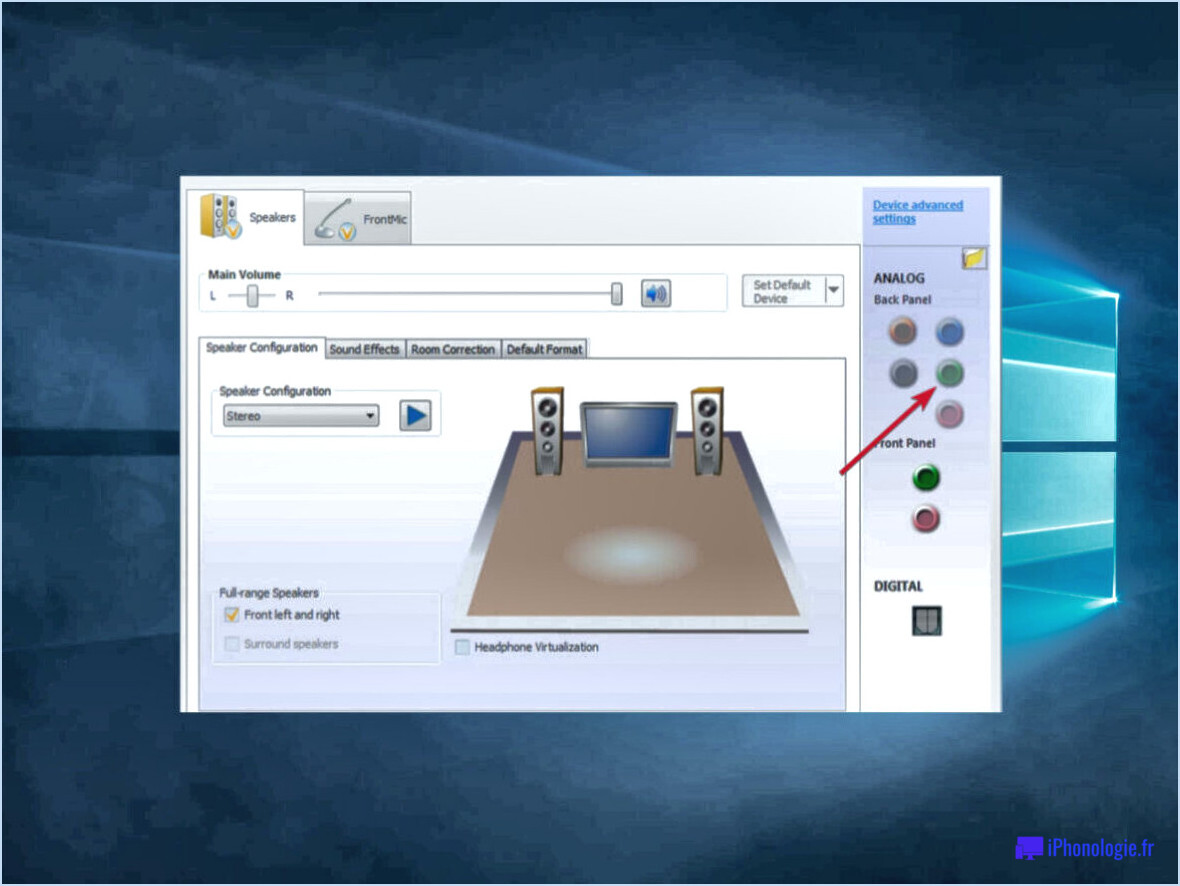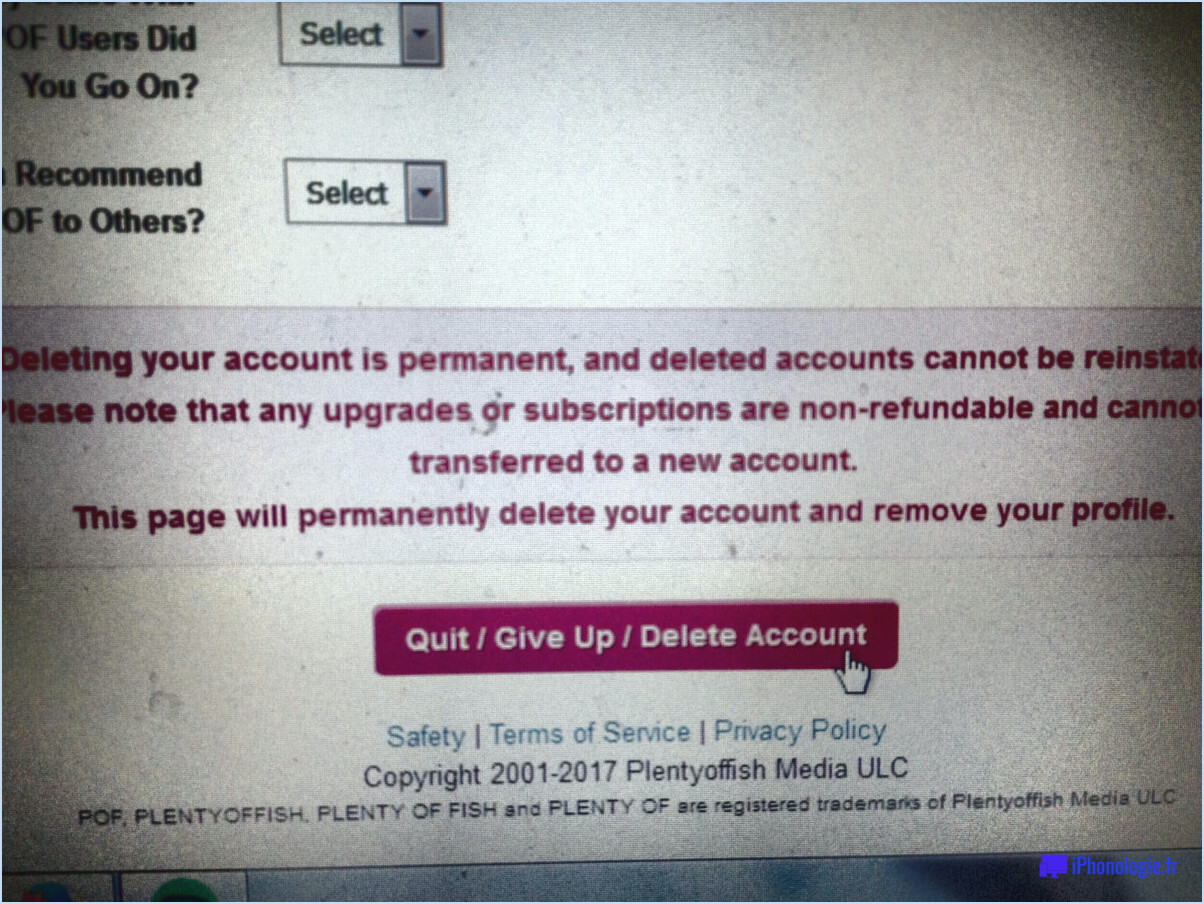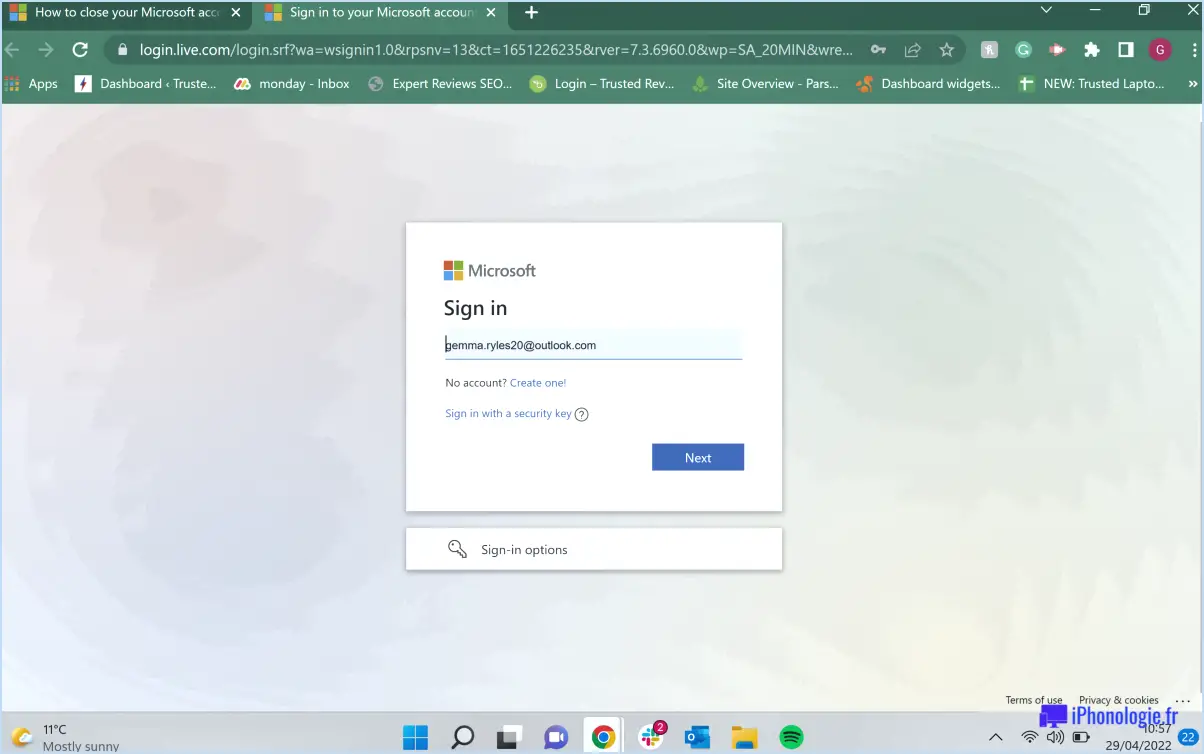Le téléphone est connecté au wifi mais il n'y a pas d'internet, quelles sont les étapes à suivre?
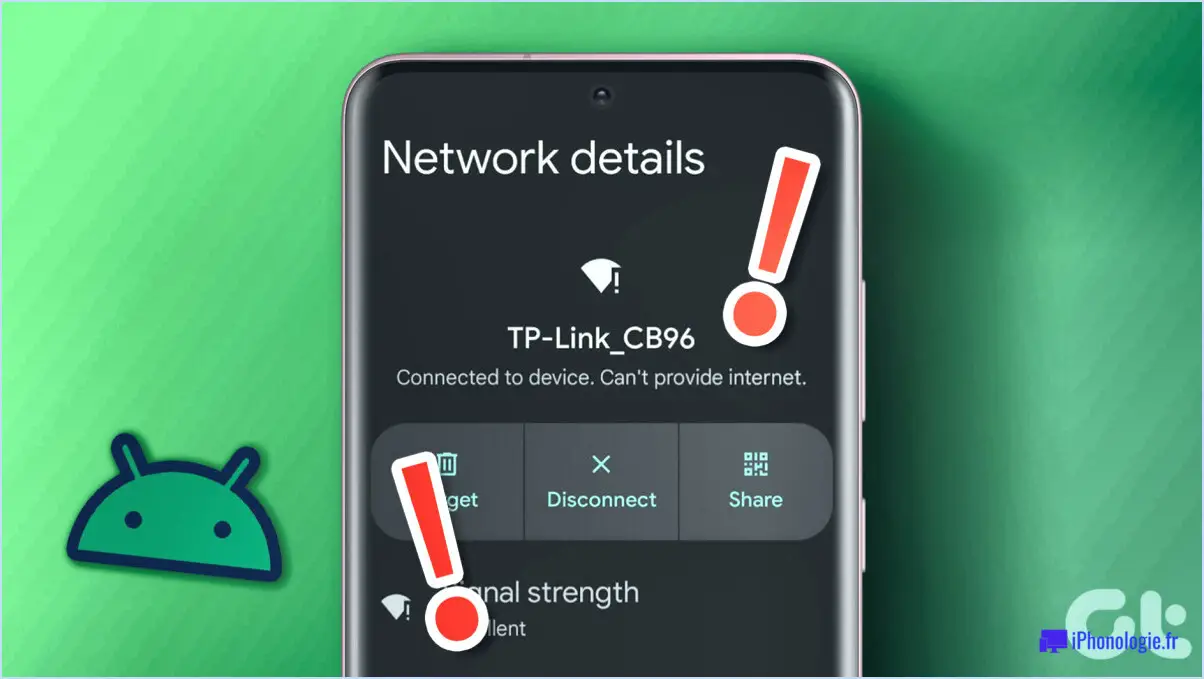
Si votre téléphone Android est connecté au WiFi mais n'a pas d'accès à Internet, il y a quelques étapes que vous pouvez suivre pour essayer de résoudre le problème.
- Vérifiez votre connexion WiFi
Tout d'abord, assurez-vous que votre téléphone est connecté à l'internet via le WiFi. Vous pouvez le faire en allant dans les paramètres de votre téléphone, en tapant sur WiFi, et en vérifiant si votre réseau est listé et a une coche à côté de lui. Si ce n'est pas le cas, sélectionnez le réseau et entrez le mot de passe si nécessaire.
- Vérifiez la puissance du signal WiFi
Si votre téléphone est connecté au réseau, mais que l'internet ne fonctionne pas, vérifiez la puissance du signal WiFi. L'intensité doit être d'au moins 50 % ou plus pour que la connexion soit stable. Si l'intensité du signal est faible, rapprochez-vous du routeur ou essayez de le réinitialiser.
- Réinitialisez votre routeur
Si votre téléphone a toujours du mal à se connecter à Internet, essayez de réinitialiser votre routeur. Pour ce faire, débranchez le routeur, attendez quelques secondes et rebranchez-le. Attendez quelques minutes pour que le routeur redémarre, puis vérifiez si l'internet fonctionne sur votre téléphone.
- Vérifier l'encombrement du réseau
S'il y a trop d'appareils connectés au réseau, cela peut entraîner une congestion du réseau, ce qui peut se traduire par une connexion internet lente ou inexistante. Essayez de déconnecter certains appareils du réseau pour voir si cela résout le problème.
- Vérifier les mises à jour
Assurez-vous que le système d'exploitation de votre téléphone est à jour. Parfois, un système d'exploitation obsolète peut causer des problèmes de connexion internet. Pour vérifier les mises à jour, allez dans les paramètres de votre téléphone, sélectionnez Système, puis vérifiez les mises à jour.
- Contactez votre FAI
Si aucune des étapes ci-dessus ne fonctionne, il se peut qu'il y ait un problème avec votre fournisseur d'accès à Internet (FAI). Contactez votre fournisseur d'accès pour savoir s'il y a une panne ou un problème avec votre compte.
En conclusion, si votre téléphone Android est connecté au WiFi mais n'a pas accès à Internet, essayez les étapes ci-dessus une par une pour résoudre le problème. Si le problème persiste, contactez votre fournisseur d'accès à internet pour obtenir de l'aide.
Pourquoi mon téléphone indique-t-il qu'il n'y a pas de connexion Internet alors que j'ai le Wi-Fi Samsung?
Si votre téléphone Samsung indique "pas de connexion Internet" alors que vous disposez d'un réseau Wi-Fi, cela peut être dû à plusieurs raisons. Tout d'abord, il se peut que votre téléphone ne parvienne pas à localiser le réseau Wi-Fi. Deuxièmement, votre téléphone peut avoir des difficultés à se connecter au réseau Wi-Fi en raison d'un problème au niveau du routeur. Pour résoudre ce problème, vous pouvez essayer de réinitialiser les paramètres réseau de votre téléphone Samsung. Pour ce faire, accédez aux "Paramètres" de votre téléphone, sélectionnez "Gestion générale", puis "Réinitialiser" et enfin "Réinitialiser les paramètres réseau". Cette opération supprimera tous les mots de passe Wi-Fi et vous devrez vous reconnecter à votre réseau Wi-Fi. Si le problème persiste, vous pouvez essayer de redémarrer votre routeur ou de contacter votre fournisseur d'accès à Internet.
Comment résoudre le problème de l'absence d'Internet sur Android?
Il peut être frustrant de rencontrer des problèmes de type "Android internet not available", mais il existe plusieurs mesures à prendre pour résoudre le problème.
- Vérifiez votre connexion Wi-Fi ou cellulaire. Assurez-vous que votre appareil est connecté à un réseau Wi-Fi puissant. Si vous utilisez une connexion cellulaire, assurez-vous que vous êtes connecté à un bon réseau.
- Réinitialisez les paramètres réseau. Allez dans Paramètres > Système > Réinitialiser > Réinitialiser les paramètres réseau. Cette opération efface tous les paramètres Wi-Fi, Bluetooth et cellulaires ; veillez donc à vous reconnecter au Wi-Fi après la réinitialisation.
- Mettez à jour votre logiciel. Si les étapes ci-dessus ne fonctionnent pas, essayez de mettre à jour le logiciel de votre appareil. Allez dans Paramètres > Système > Mise à jour du logiciel et vérifiez si des mises à jour sont disponibles.
Espérons que l'une de ces solutions résoudra votre problème de connectivité Internet sur votre appareil Android.
Comment rétablir la connexion Wi-Fi?
Pour remettre votre Wi-Fi en ligne, commencez par vérifier que votre routeur est correctement connecté à Internet. Si ce n'est pas le cas, réinitialisez-le. Ensuite, vérifiez s'il y a des erreurs ou des avertissements dans les paramètres de votre routeur pour vous assurer que votre connexion Wi-Fi fonctionne. Si elle ne fonctionne toujours pas, redémarrez votre ordinateur et votre routeur. Si vous avez épuisé toutes les options, il est temps de faire appel à un expert pour obtenir de l'aide.
Pourquoi mon internet ne fonctionne-t-il pas alors qu'il est connecté?
Si votre internet ne fonctionne pas alors qu'il est connecté, cela peut être dû à plusieurs choses. Cependant, la raison la plus courante est que votre modem ou routeur ne fonctionne pas correctement. Pour y remédier, vous pouvez essayer les étapes suivantes :
- Débranchez tout : débranchez tous les câbles de votre modem et de votre routeur, y compris le câble d'alimentation.
- Attendez quelques minutes : Laissez votre modem et votre routeur débranchés pendant au moins 30 secondes avant de les rebrancher.
- Rebranchez tout : Rebranchez tous les câbles, en commençant par le câble d'alimentation.
- Réinitialisez votre modem/routeur : Vous trouverez sur votre modem/routeur un petit bouton de réinitialisation que vous pouvez appuyer et maintenir enfoncé pendant environ 15 secondes pour le réinitialiser à ses paramètres par défaut.
- Coupez l'électricité de votre domicile, puis remettez-la en marche : Cela peut parfois aider à réinitialiser les problèmes de connectivité.
Si ces étapes ne permettent pas de résoudre le problème, vous devrez peut-être contacter votre fournisseur d'accès à Internet pour obtenir de l'aide.
Comment activer le réseau mobile sur Android?
L'activation de votre réseau mobile sur Android est un processus simple. Vous pouvez l'activer en suivant les étapes suivantes :
- Ouvrez Paramètres et appuyez sur Sans fil et réseaux.
- Sélectionnez votre opérateur et appuyez sur Activer.
- Si vous avez une carte SIM de votre opérateur, insérez-la dans votre téléphone. Si vous n'avez pas de carte SIM, vous pouvez en créer une en appuyant sur Créer un nouveau compte.
- Saisissez votre numéro de téléphone et votre mot de passe, puis appuyez sur Activer.
En suivant ces étapes, votre réseau mobile sera activé sur Android et vous pourrez utiliser les données cellulaires, passer des appels et envoyer des textes.
Comment puis-je me connecter manuellement au Wi-Fi?
Pour vous connecter manuellement au Wi-Fi, vous avez plusieurs possibilités. La première consiste à ouvrir l'application Paramètres sur votre appareil et à naviguer jusqu'à la section Wi-Fi. Sélectionnez ensuite le réseau auquel vous souhaitez vous connecter et saisissez le mot de passe si nécessaire. Vous pouvez également vous connecter au Wi-Fi par l'intermédiaire d'un navigateur web. Ouvrez le navigateur et entrez l'adresse IP de votre routeur (qui se trouve généralement sous le routeur) dans la barre d'adresse. Connectez-vous à l'aide des identifiants d'administration de votre routeur et accédez aux paramètres Wi-Fi. Sélectionnez ensuite le réseau auquel vous souhaitez vous connecter et saisissez le mot de passe si nécessaire. Voilà, c'est fait !
Impossible de se connecter à l'internet après une réinitialisation du réseau?
Si vous ne parvenez pas à vous connecter à l'internet après une réinitialisation du réseau, plusieurs éléments peuvent être à l'origine du problème. Tout d'abord, vérifiez si votre ordinateur dispose du dernier pilote pour votre carte réseau. Si ce n'est pas le cas, téléchargez et installez le dernier pilote sur le site web du fabricant. Ensuite, assurez-vous que votre câble est correctement branché à la fois sur votre ordinateur et sur la prise murale. Si vous utilisez un réseau sans fil, assurez-vous que votre routeur dispose du dernier micrologiciel et qu'il est connecté à l'internet. Essayez de redémarrer votre routeur, votre modem et votre ordinateur pour voir si cela résout le problème. Si aucune de ces étapes ne fonctionne, contactez votre fournisseur d'accès à Internet pour obtenir de l'aide.
Comment réinitialiser mon réseau mobile?
La réinitialisation de votre réseau mobile peut être utile pour résoudre les problèmes de connectivité de votre téléphone. Voici comment procéder :
- Pour les téléphones Verizon Wireless, maintenez le bouton de réinitialisation enfoncé pendant environ 10 secondes.
- Pour les téléphones Sprint, maintenez le bouton d'alimentation enfoncé pendant environ 10 secondes.
Après avoir réinitialisé votre réseau mobile, votre téléphone se reconnectera au réseau et rétablira sa connexion à l'internet. Notez que la réinitialisation de votre réseau mobile effacera tous les mots de passe Wi-Fi et les paramètres cellulaires enregistrés ; vous devrez donc peut-être les saisir à nouveau après la réinitialisation. Si le problème persiste, contactez votre fournisseur de réseau mobile pour obtenir de l'aide.
Comment réinitialiser mon téléphone sans perdre de données?
Si vous devez réinitialiser votre téléphone sans perdre vos données, plusieurs options s'offrent à vous.
- Bouton de réinitialisation d'urgence : Certains téléphones disposent d'un bouton de réinitialisation d'urgence que vous pouvez utiliser pour réinitialiser le téléphone sans perdre de données. Consultez le manuel d'utilisation de votre téléphone pour savoir s'il dispose de cette fonction et comment y accéder.
- Réinitialisation matérielle : Cette méthode consiste à utiliser des combinaisons de touches spécifiques pour réinitialiser le téléphone. Le processus peut varier en fonction de la marque et du modèle du téléphone. Une réinitialisation dure ne supprime pas les données enregistrées sur une carte SD externe.
- Réinitialisation d'usine : Cette méthode efface toutes les données et rétablit le téléphone dans son état d'origine. Toutefois, certains téléphones offrent la possibilité de sauvegarder les données avant de procéder à une réinitialisation d'usine.
Avant de réinitialiser votre téléphone, sauvegardez vos données importantes pour éviter toute perte.